※記事投稿後に、太田さんから「それ、数か月前からできるよ!」とのアドバイスがありました!新鮮な顔をして記事投稿してしまった…。(でも知らなかった人も多いようなので記事はこのままにします。)
チームの並び順がいつのまにドラッグ&ドロップで変更できるようになっていました。
▼移動させたいチーム名をドラッグします
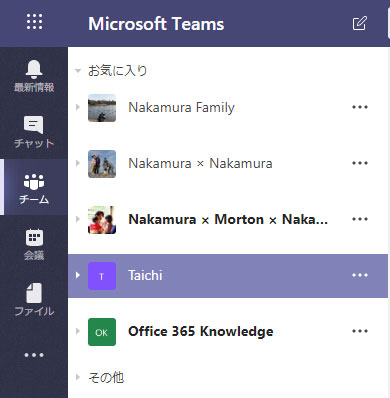
▼そのまま移動させるとこんな感じで動きます
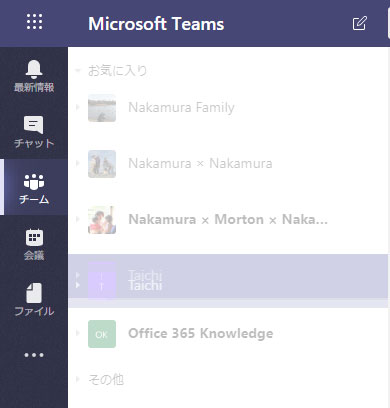
▼見にくいけど矢印の先にある横線が表示され、この間に移動しますよ!という合図です
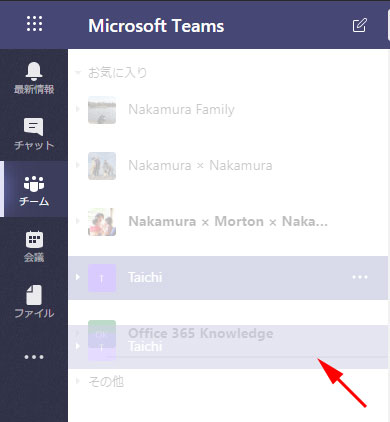
▼離すと移動されます
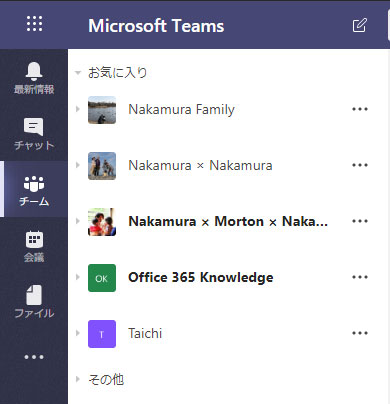
方法は簡単ですね。では他に気が付いた事。
- チャネルは移動できません(チャネルも移動できたらいいな)
- デスクトップアプリでもブラウザでも移動できます(ブラウザで試したのは Chorome のみですが)
- 移動した並び順はモバイルアプリにも反映されていました
- ただしモバイルアプリからは並び順を変更できなさそうです
▼モバイルアプリでも並び順変更が反映されていました の図
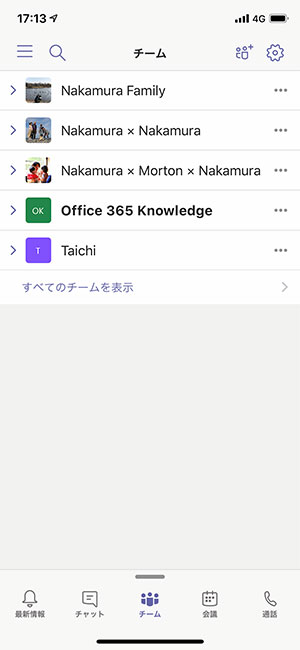
僕が Microsoft Teams を利用している環境ではあまりチームがないのですが、チームがどんどん増えていくと自分で優先順位を決めたいところなので、並び順が変更できるようになったのはうれしいですね。
